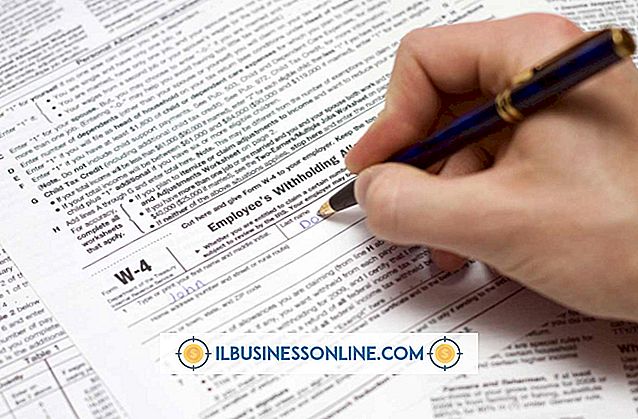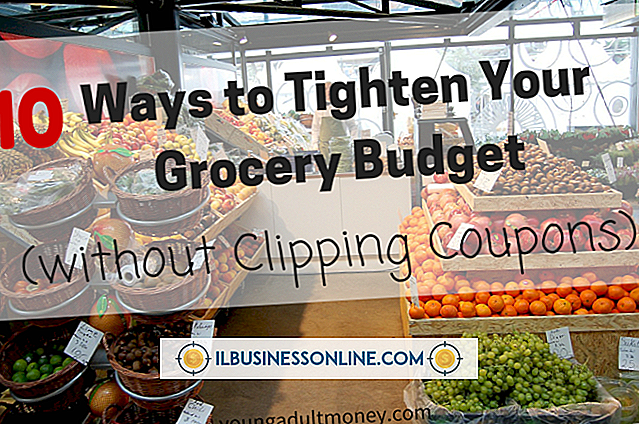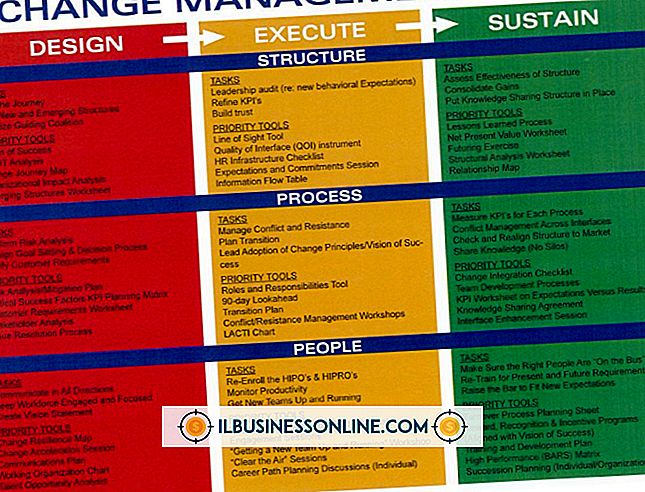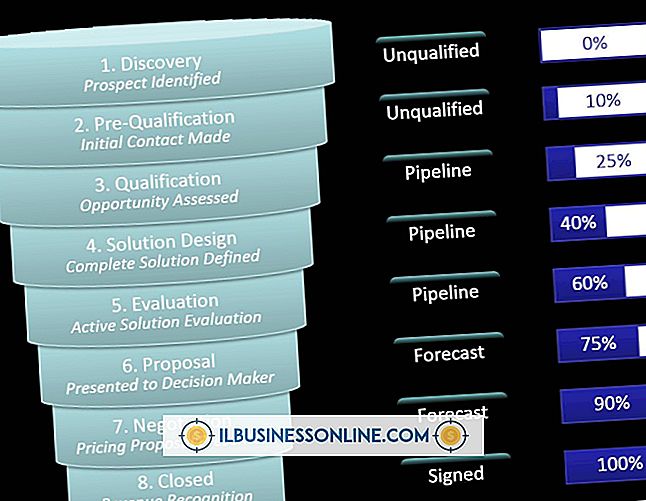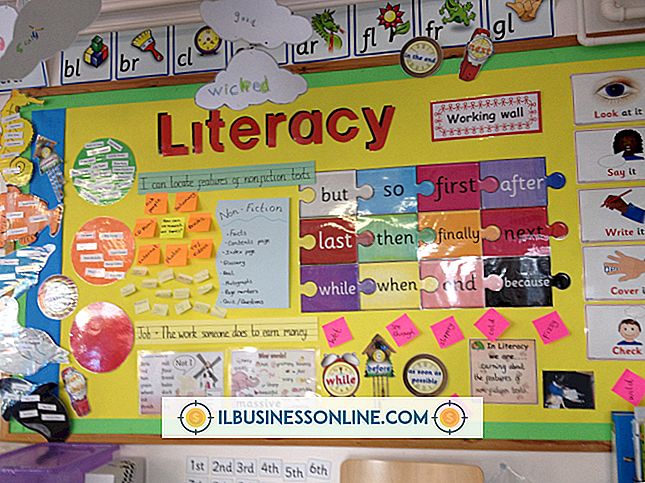So verwenden Sie "Open In" auf einem iPad

Die Möglichkeit, Ihre E-Mails direkt von Ihrem iPad aus abzurufen, ist eine der nützlichsten Funktionen. Der Zugriff auf alle Anhänge, die mit Ihren E-Mail-Nachrichten einhergehen, ist unerlässlich, wenn Sie nicht im Büro oder auf einem Computer arbeiten. Das iPad kann bestimmte Dateitypen mithilfe der Schnellvorschau anzeigen und Anhänge an kompatible Apps weiterleiten, um sie anzuzeigen oder zu bearbeiten. Die entsprechende App muss bereits auf dem iPad installiert sein und die Funktion "Open In" bieten, damit sie mit der Mail-App zusammenarbeiten kann.
1
Starten Sie die Mail-App auf dem iPad. Die App überprüft Ihr Konto automatisch auf neue Nachrichten.
2
Tippen Sie auf die Nachricht, die den Anhang enthält. Das iPad lädt den Anhang nicht automatisch herunter, sondern zeigt den Dateinamen und den Dateityp unten in der Nachricht an.
3.
Tippen Sie auf die Schaltfläche mit dem Dateinamen des Anhangs. Die Mail-App lädt den Anhang auf Ihr iPad herunter.
4
Tippen Sie etwas länger auf die Schaltfläche, wenn der Download abgeschlossen ist. Im Dialogfeld "Öffnen in" wird eine Liste der auf Ihrem iPad installierten kompatiblen Apps angezeigt.
5
Tippen Sie auf den Namen der App, in der Sie den Anhang öffnen möchten. Die App wird automatisch gestartet und zeigt den Dateianhang an.
Tipps
- Wenn die Option "Öffnen in" für einen bestimmten Anhangstyp nicht verfügbar ist, starten Sie die App Store-Anwendung auf Ihrem iPad und durchsuchen Sie die entsprechenden Kategorien, um eine App zu finden, die mit dem Anhang der E-Mail kompatibel ist. Öffnen Sie die Produktseite und tippen Sie auf die Schaltfläche "Installieren", um sie herunterzuladen. Kehren Sie zur E-Mail zurück und tippen Sie auf die Schaltfläche des Anhangs, um die Funktion "Öffnen in" mit der neuen App zu verwenden.
- Ein Dateityp kann mit mehreren Apps kompatibel sein. In diesem Fall werden alle im Feld "Öffnen in" angezeigt, sodass Sie auswählen können, welche verwendet werden soll.
- Speichern Sie den Anhang der Drittanbieter-App, die zum Öffnen verwendet wurde, um zu verhindern, dass Änderungen oder Bearbeitungen innerhalb der App verloren gehen.
Warnung
- Überprüfen Sie die App Store-Liste der App, um sicherzustellen, dass sie sich kompatiblen Dateitypen anschließt und vor dem Kauf die Funktion "Öffnen in" bietet. Einige ältere Anwendungen informieren das Betriebssystem des iPad nicht über die Dateikompatibilität und sind nicht über die "Open In" -Funktion verfügbar.